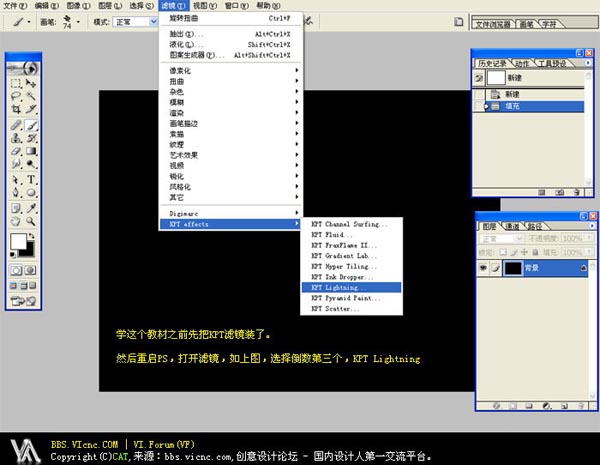photoshop制作蓝色宝石项链(4)
来源:
作者:
学习:1556人次
20、在图层面板双击“挂链”层调出样式,勾选“外发光”,设置如下。
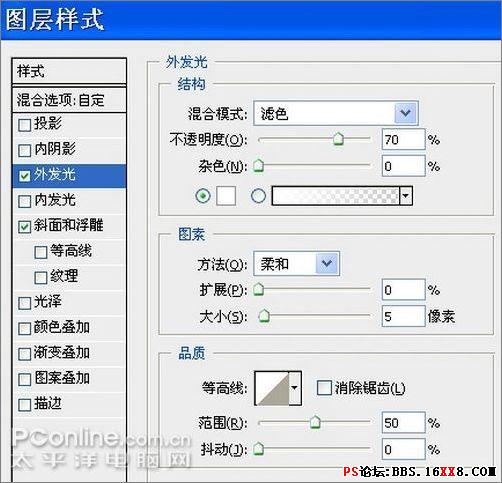
21、勾选“斜面和浮雕”,设置如下,完成挂链。
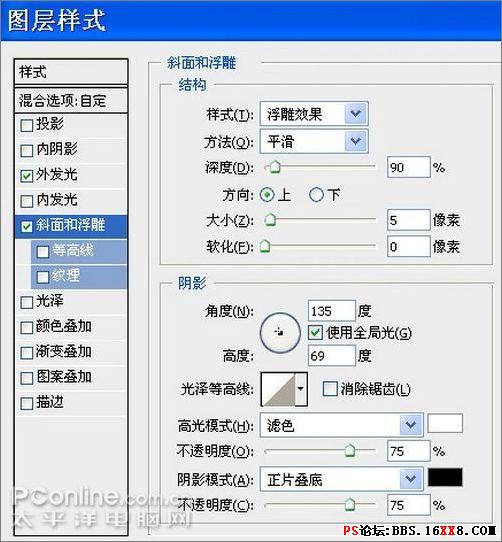
22、在宝石和挂链之间加一个吊扣。在路径面板调出前面画的宝石路径,Ctrl+T调整到如下大小和位置。

23、新建一个图层,命名为“吊扣”,Ctrl+Enter转路径为选区,选择菜单/编辑/描边4个像素。

- 24、在图层面板右键单击“银边”层选择 “拷贝图层样式”,然后右键单击“吊扣”层选择“粘贴图层样式”,这样“挂钩”也有了白银效果。

25、用橡皮擦工具擦掉挂链与吊扣重叠的一边,形成挂链穿过吊扣的效果。
26、将各个部分调整到合适位置,一条精美的“海洋之心”项链就打造完成了
学习 · 提示
相关教程
关注大神微博加入>>
网友求助,请回答!